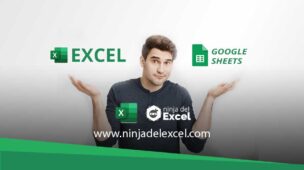Función SI en Excel ¡Aprenda Como Usar Paso a Paso!
¿Le gustaría aprender una función en Excel que ayudaría a traer valores de acuerdo con un parámetro preestablecido?
Clarisse Souza, coordinadora de una escuela primaria, me pidió ayuda en la página de Facebook de Ninja del Excel. Su pregunta fue la siguiente:
Edson, soy un coordinador escolar y realmente necesito su ayuda. Estoy teniendo mucho trabajo manual en la entrega de notas de mis alumnos. Cada año tengo que informar a los alumnos que han pasado y los que han reprobado. Pero no son pocos alumnos. ¿Podría ayudarme mostrándome una forma de automatizar esta tarea?
Para este caso de Clarisse, si la calificación final del alumno(a) es igual o superior a 7, el alumno(a) está APROBADO. Si el promedio es menor a 7, el alumno(a) está DESAPROBADO.
Entonces la función se vería así:
=SI(A1=>7;”APROBADO”;”DESAPROBADO”)
Explicando la Función SI en Excel
- =SI() : > Llamada/apertura de función;
- A1: celda donde está el valor de la nota;
- =>: Signo mayor e igual;
- ; (Punto y coma) Significa “entonces”;
- “APROBADO” : Para que aparezca la palabra aprobado, es necesario poner comillas.
- ; (Punto y coma) Significa “entonces”;
- “DESAPROBADO” : Para que aparezca la palabra desaprobado, es necesario poner comillas.
La interpretación de esta fórmula sería: Si en la celda A1 hay un valor igual o mayor que 7, aparece la palabra Aprobado; Si el valor de A1 es menor que 7, aparece la palabra Desaprobado.
Función SI en la Tabla Dinámica (forma fácil de hacerlo)
En primer lugar, ¿sabía que es posible realizar el cálculo de la función SI en la tabla dinámica? No se preocupe, no todo el mundo lo sabe realmente y es bueno que esté aquí, porque aquí es donde tendrá su ventaja competitiva.
Realizar cálculos directamente sobre la tabla dinámica, además de toda su practicidad, tiene el mayor beneficio de la ligereza de tu hoja de cálculo y dependiendo del tamaño de tu base, esta puede acabar pesando tu hoja de cálculo en Excel.
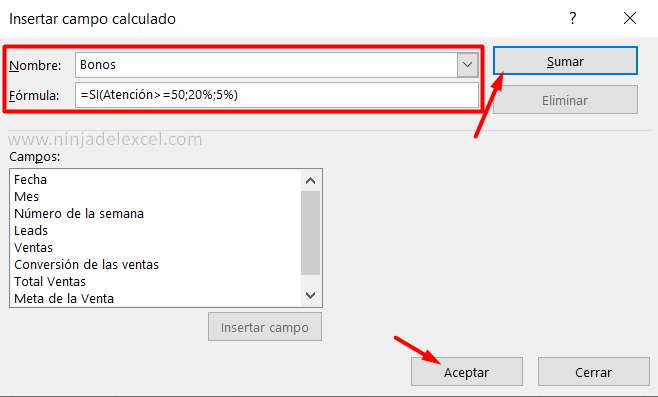
Reciba Contenido de Excel
Registre su E-mail aquí en el blog para recibir de primera mano todas las novedades, post y video aulas que posteamos.
¡Su correo electrónico está completamente SEGURO con nosotros!
Es muy importante que me agregues a la lista de tus contactos para que los siguientes E-mails no caigan en el spam, Agregue este: E-mail: edson@ninjadelexcel.com
Como Usar la Función SI con Fecha en Excel
De antemano debes saber que la función SI, que por cierto es una de las más conocidas en Excel, es una función que trabaja su resultado según determinadas situaciones.
En este sentido, su retorno se cambia automáticamente según algún valor que se le pase. Entonces, usemos la función SI con fecha en Excel para automatizar una hoja de cálculo.
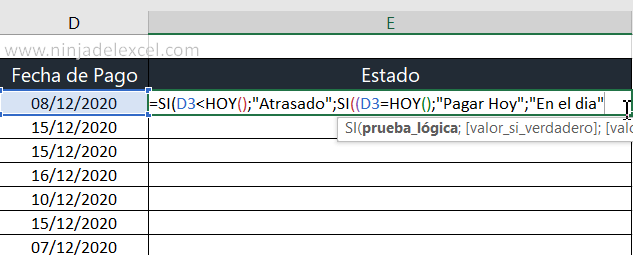
La Increíble Función SI.CONJUNTO en Excel
¿Conoce la función SI.CONJUNTO en Excel? ¿No?
Así que es hora de que conozcas esta asombrosa función que nos facilita la vida cuando queremos trabajar con condiciones. La Función SI.CONJUNTO es una extensión de la conocida y querida función SI, sin embargo, esta función solo está disponible para aquellos que tienen la versión de suscripción del paquete de Microsoft.
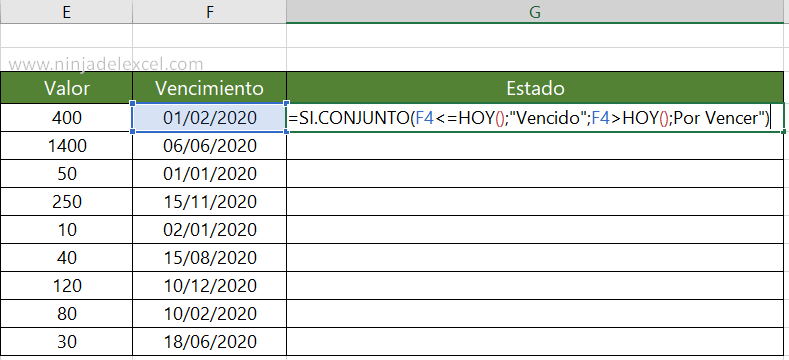
Función SI Aliñada en Excel
La función SI es una de las más conocidas en Excel. Si puede entenderlo, es un gran paso hacia el aprendizaje de Excel avanzado. Sin embargo, la función SI tiene varias variaciones y una de ellas es usar la función SI dentro del SI, que es lo que llamamos la función SI aliñada en Excel:
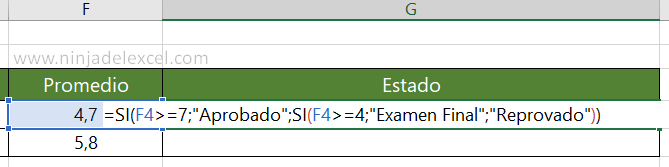
Comprenda todas las Funciones SI Y y O en Excel Combinadas a la vez
Uno de los tutoriales más solicitados en el blog es cómo usar las Funciones SI Y y O en Excel. Mucha gente tiene esta duda. Para que le resulte más fácil de entender, antes de continuar con esta lectura, lea nuestro artículo sobre la función SI, Y y la función O en Excel por separado.
BUSCARV con SI en Excel
¿Alguna vez ha intentado usar BUSCARV con SI en Excel? ¿No? Llegó la hora. Este contenido es sorprendente, así como otras funciones de Excel que devuelven referencias.
El uso de estas dos funciones juntas puede mejorar enormemente nuestro resultado en Excel:

¡Ahora es contigo!
¿Te gustó esta aula? ¿Sí? ¿No? ¿Mas o menos? ¡Quiero saber tu opinión! Deja tu comentario a continuación y te responderé personalmente. Seguro que conoces a un amigo que necesita este contenido. Comparte con él 
Curso de Excel Básico, Intermedio y Avanzado:
Pronto, ¡Cursos de Excel Completo! Continúa leyendo nuestros artículos y entérate un poco más de lo que hablaremos en nuestra aulas virtuales.
Si llegaste hasta aquí deja tu correo y te estaremos enviando novedades.
¿Qué esperas? ¡Regístrate ya!
Accede a otros Tutoriales de Excel
- Función BUSCAR en Excel: Paso a Paso Completo
- Gráfico de Columnas Apiladas en Excel – Es Muy Facil
- Función Promedio en Excel – Cómo Utilizar Paso a Paso
- Revisa Nuevos tipos de Datos en Excel
- Función ORDENARPOR en Excel – Ideal para Ranking
- Gráfico de Proyección Solar en Excel